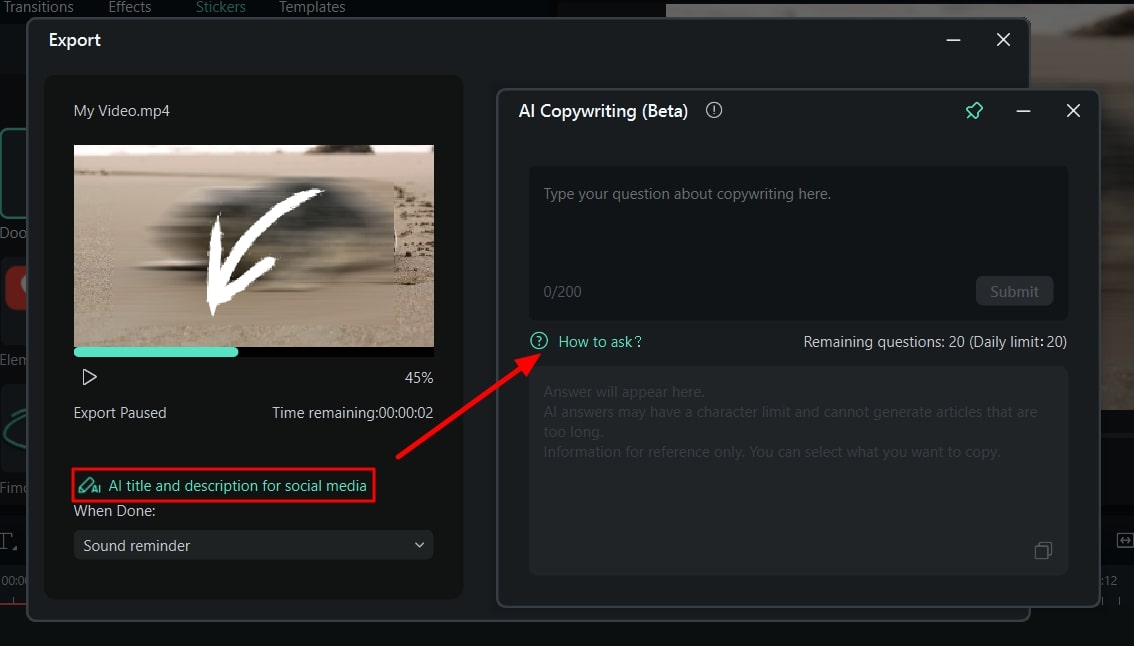챗 GPT 플러그인 - AI 카피라이팅
AI 카피라이팅 기능은 인공지능 기술을 기반으로 키워드나 명령만 제시하면 알아서 자동으로 텍스트를 생성하는 기능입니다.
필모라 최신 버전은 ChatGPT 플러그인을 도입하여 AI 카피라이팅이라는 새로운 기능을 출시했습니다. 이 기능은 인공지능이 알아서 비디오 스크립트, 제목 등을 자동으로 생성할 수 있습니다. AI 카피라이팅의 구체적인 사용법은 다음과 같습니다:
비디오 제작 전
단계 1: 필모라 실행 및 AI 카피라이팅 기능 열기
먼저, 윈도우 컴퓨터에서 원더쉐어 필모라 최신 12 버전(12.1.8 이상)을 시작하고 왼쪽 패널에서 "새 프로젝트 만들기" 를 선택합니다. 그런 다음, "AI 카피라이팅" 기능을 클릭합니다.
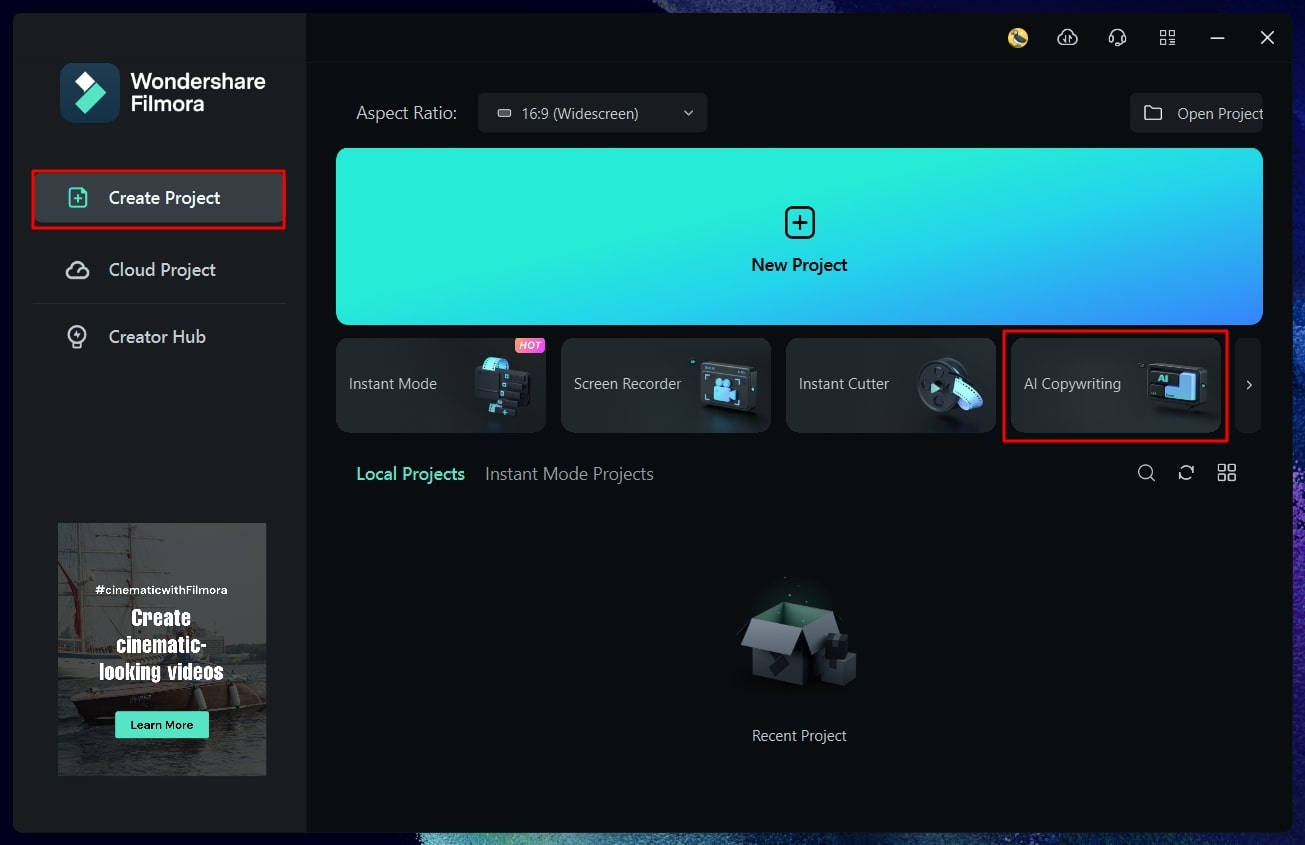
단계 2: 프롬프트 입력하기
프롬프트를 입력하고 "제출"을 클릭하여 AI의 답변을 기다립니다. 하루에 AI 카피라이팅 통해 최대 20개의 질문을 할 수 있습니다.
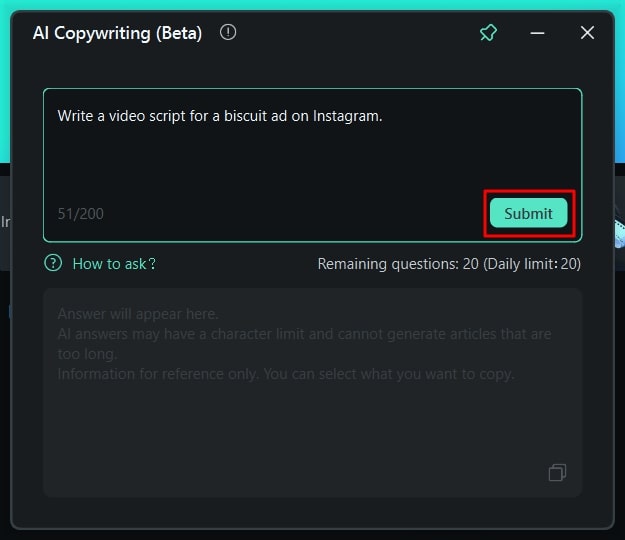
단계 3: AI 카피라이팅에 어떤 질문을 해야 하나요?
AI 카피라이팅에 어떻게 질문을 할지 확실하지 않은 경우 "어떻게 질문할 것인가?" 버튼을 선택하여 다른 화면을 열 수 있습니다. 그럼 완벽한 비디오 스크립트를 생성하는 데 사용할 수 있는 디테일한 가이드가 표시됩니다. 가이드 확인 후 "뒤로"를 클릭하여 다시 질문을 시작할 수 있습니다.
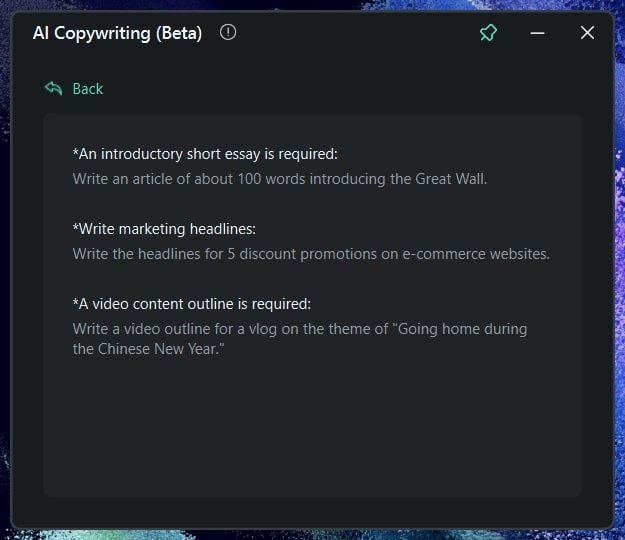
비디오 편집 중
단계 1: 필모라 열고 프로젝트 만들기
첫 번째 단계는 필모라를 실행하고 "프로젝트 만들기" 섹션에서 "새 프로젝트" 를 선택하는 것입니다. 그러면 편집 인터페이스가 열리며, 비디오에 필요한 효과, 요소, 스티커 및 전환효과를 추가할 수 있습니다.
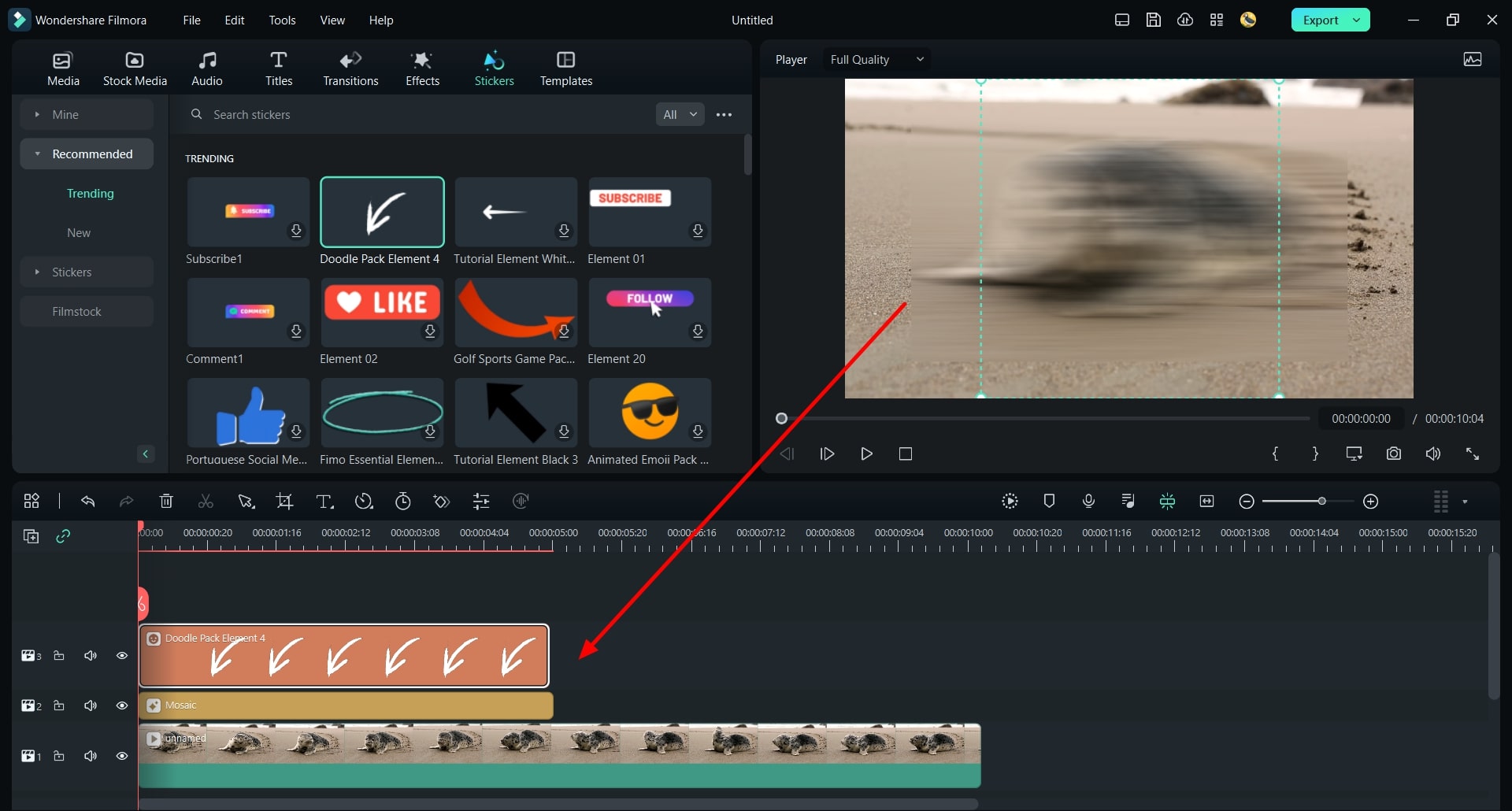
단계 2: AI 카피라이팅 열기
AI 카피라이팅 기능을 활성화하는 데 두가지 방법이 있습니다. 새 프로젝트를 만들기 전에 "AI 카피라이팅" 도구를 실행하거나 편집할 때 텍스트 추가 시 액세스할 수 있습니다. 타임라인에서 텍스트 요소를 더블 클릭하면 커스터마이즈 패널이 나타나고, 제목 탭의 오른쪽 상단에 있는 AI 아이콘을 탭할 수 있습니다.
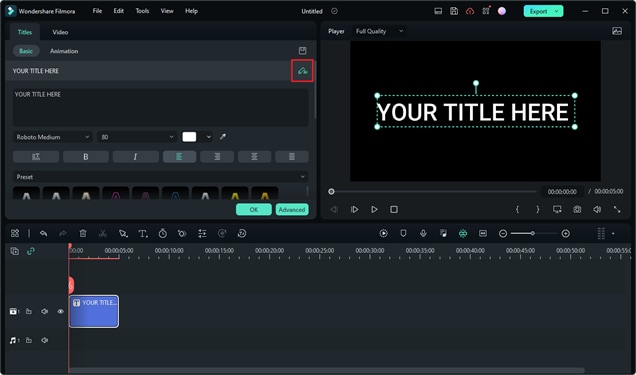
비디오 편집 후
단계 1: 프로젝트 만들기 및 비디오 내보내기
비디오 편집이 끝난 뒤 "내보내기" 창으로 이동하여 편집한 파일을 저장할 수 있습니다. 이러한 경우, 비디오 이름을 최적화하거나 생성한 비디오를 유튜브 등 소셜미디어에 업로드하기 전 매력적인 영상 제목을 생성하기 위해 AI 카피라이팅를 활용할 수 있습니다.
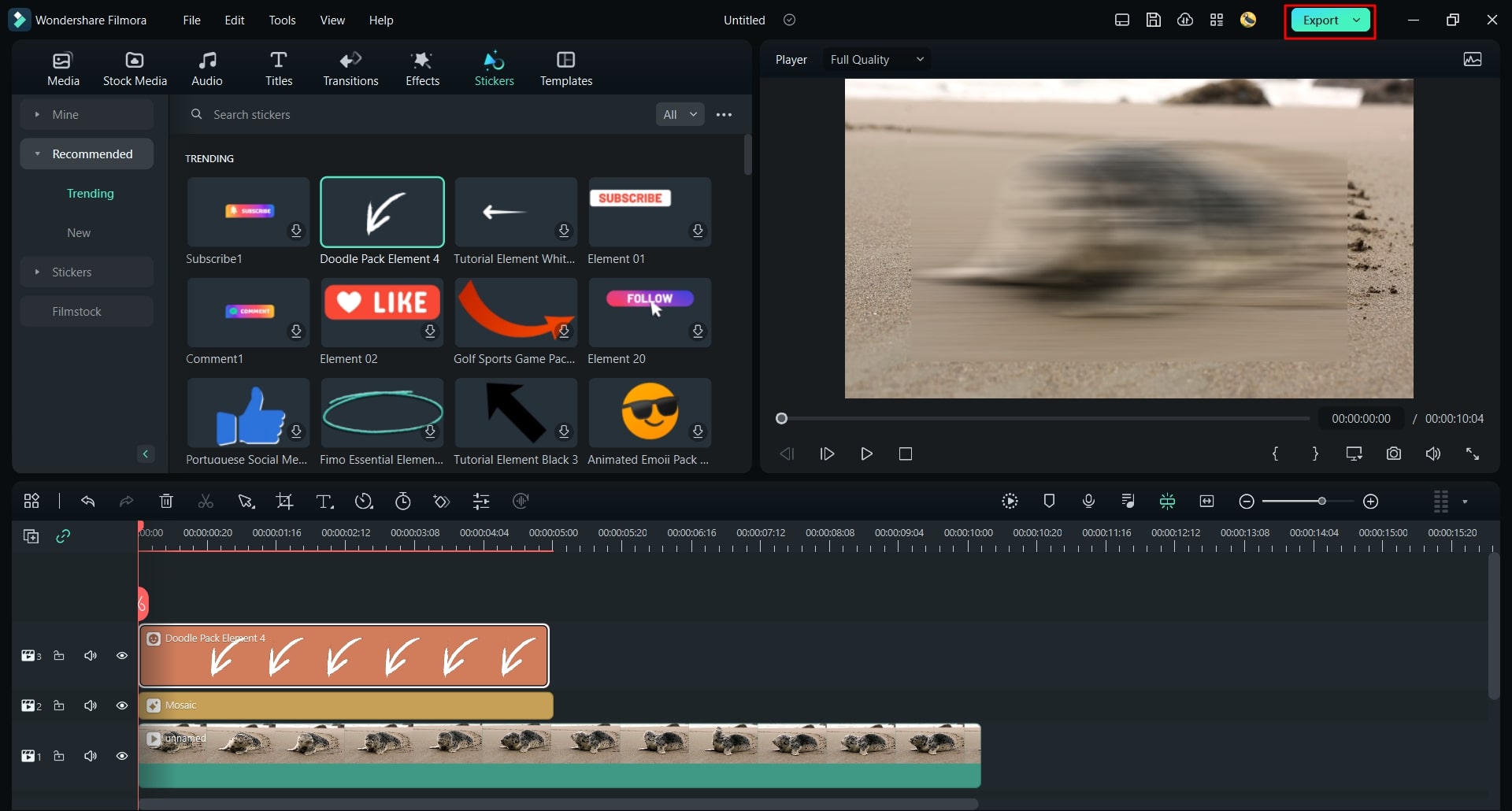
단계 2: 내보내기 창에서 AI 카피라이팅 도구 열기
"내보내기" 창에서 "이름" 옵션 옆에 나타나는 "AI" 버튼을 클릭합니다. 이렇게 하면 비디오 제목에 대한 질문을 할 수 있는 AI 카피라이팅 도구가 실행됩니다. 프롬프트를 입력한 후 "제출"을 클릭합니다.
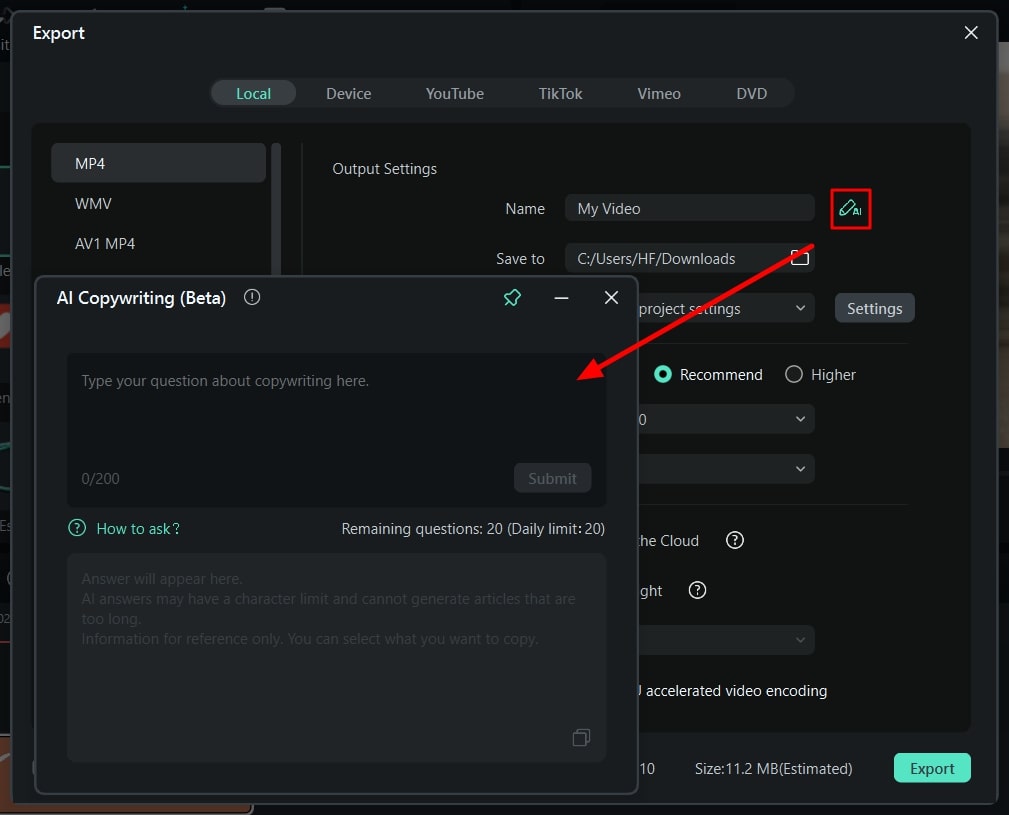
단계 3: 비디오 내보내기 중에 AI 카피라이팅 사용
"내보내기" 버튼을 클릭한 후 소셜 미디어 플랫폼에 업르드할 영상 제목과 설명을 위해 AI 카피라이팅 도구를 사용할 수 있습니다. 비디오 내보내기 화면에서 AI 카피라이팅 옵션을 선택하면 프롬프트를 입력할 수 있는 창이 열립니다.